
l'éditeur php Baicao vous présente un problème courant : lors de l'utilisation du système Win10, vous pouvez rencontrer une situation où le haut-parleur ou le casque n'est pas branché. Cela entraînera l’incapacité d’entendre le son normalement et apportera des désagréments à notre utilisation. Alors, face à cette situation, comment devrions-nous la résoudre ? Dans le contenu suivant, je vais vous proposer quelques solutions simples pour vous aider à résoudre ce problème.
Explication détaillée de Win10 affichant des écouteurs ou des haut-parleurs débranchés
1 Ouvrez le panneau de configuration de votre ordinateur, puis cliquez sur [Matériel et son].
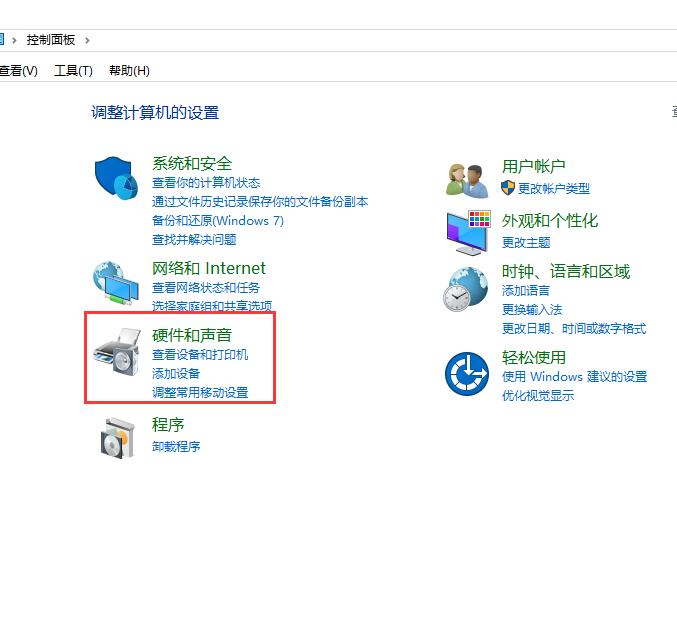
2. Cliquez ensuite sur [Realtek High Definition Audio Manager] ci-dessous.
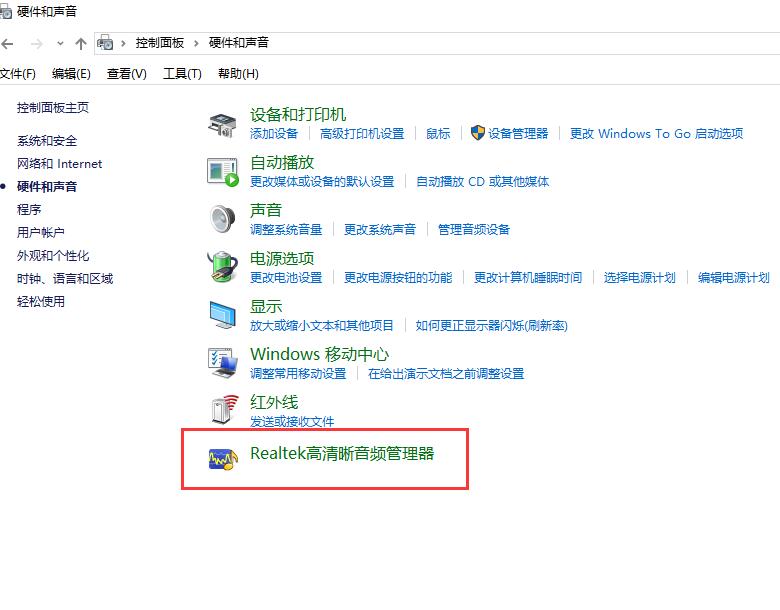
3. Cliquez ensuite sur [Dossier] à droite, définissez-le comme indiqué dans l'image ci-dessous, puis cliquez sur [OK].
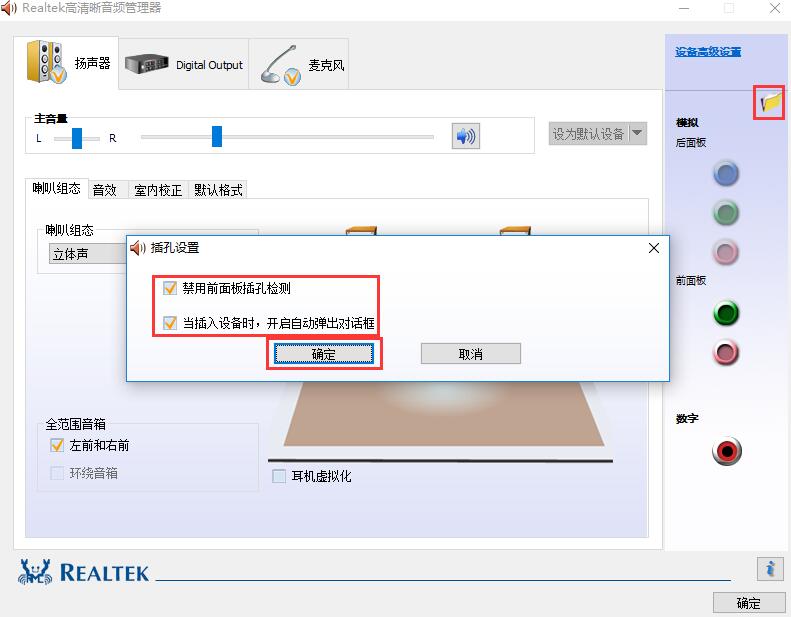
Ce qui précède est le contenu détaillé de. pour plus d'informations, suivez d'autres articles connexes sur le site Web de PHP en chinois!
 Le commutateur Bluetooth Win10 est manquant
Le commutateur Bluetooth Win10 est manquant
 Pourquoi toutes les icônes dans le coin inférieur droit de Win10 apparaissent-elles ?
Pourquoi toutes les icônes dans le coin inférieur droit de Win10 apparaissent-elles ?
 La différence entre le sommeil et l'hibernation Win10
La différence entre le sommeil et l'hibernation Win10
 Win10 suspend les mises à jour
Win10 suspend les mises à jour
 Que faire si le commutateur Bluetooth est manquant dans Windows 10
Que faire si le commutateur Bluetooth est manquant dans Windows 10
 win10 se connecte à une imprimante partagée
win10 se connecte à une imprimante partagée
 Nettoyer les fichiers indésirables dans Win10
Nettoyer les fichiers indésirables dans Win10
 Comment partager une imprimante dans Win10
Comment partager une imprimante dans Win10